Trong hướng dẫn này, chúng tôi sẽ chỉ cho bạn cách cài đặt pip trên VPS Ubuntu 18.04 .
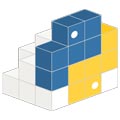 Pip là một hệ thống quản lý gói có thể được sử dụng để cài đặt và quản lý các gói được viết bằng Python . Python là ngôn ngữ lập trình cho phép bạn thực hiện phát triển web, phát triển phần mềm, quản trị hệ thống, phân tích dữ liệu khoa học và số, v.v. Chỉ số gói Python (PyPI) lưu trữ hàng ngàn mô-đun của bên thứ ba cho Python và bạn có thể cài đặt bất kỳ mô-đun nào trong số này bằng trình quản lý gói pip. Cài đặt Pip trên Ubuntu 18.04 là một công việc rất dễ dàng và nếu bạn làm theo hướng dẫn của chúng tôi một cách cẩn thận, bạn sẽ có cài đặt Pip trên VPS Ubuntu 18.04 chỉ trong vài phút. Hãy bắt đầu với việc cài đặt.
Pip là một hệ thống quản lý gói có thể được sử dụng để cài đặt và quản lý các gói được viết bằng Python . Python là ngôn ngữ lập trình cho phép bạn thực hiện phát triển web, phát triển phần mềm, quản trị hệ thống, phân tích dữ liệu khoa học và số, v.v. Chỉ số gói Python (PyPI) lưu trữ hàng ngàn mô-đun của bên thứ ba cho Python và bạn có thể cài đặt bất kỳ mô-đun nào trong số này bằng trình quản lý gói pip. Cài đặt Pip trên Ubuntu 18.04 là một công việc rất dễ dàng và nếu bạn làm theo hướng dẫn của chúng tôi một cách cẩn thận, bạn sẽ có cài đặt Pip trên VPS Ubuntu 18.04 chỉ trong vài phút. Hãy bắt đầu với việc cài đặt.
Điều kiện tiên quyết:
- Một VPS Ubuntu 18.04
- Truy cập vào tài khoản root hoặc người dùng có quyền sudo.
Bước 1: Kết nối với máy chủ
Để kết nối với máy chủ của bạn thông qua SSH với tư cách là người dùng root, hãy sử dụng lệnh sau:
ssh root@IP_ADDRESS -p PORT_NUMBER
và thay thế IP IP IPADADESSESS và chín PORT_NUMBER bằng địa chỉ IP máy chủ thực tế của bạn và số cổng SSH. Bạn có thể sử dụng tên người dùng của tài khoản quản trị thay cho từ ‘root’ nếu cần.
Sau khi đăng nhập, hãy đảm bảo rằng máy chủ của bạn được cập nhật bằng cách chạy các lệnh sau:
apt update apt upgrade
Bước 2: Cài đặt pip cho Python 3
Python 3 là phiên bản mặc định đi kèm với Ubuntu 18.04. Để kiểm tra xem pip cho Python 3 đã được cài đặt trên máy chủ của bạn chưa, hãy chạy lệnh sau:
pip3 -V
Nếu pip3 không được cài đặt, bạn sẽ nhận được đầu ra sau:
Command 'pip3' not found, but can be installed with: apt install python-pip3
Bây giờ chúng ta có thể cài đặt pip3 bằng cách chạy lệnh sau:
apt install python-pip3
Sau khi cài đặt hoàn tất, bây giờ bạn có thể kiểm tra lại xem pip3 đã được cài đặt thành công chưa:
pip3 -V
Nếu pip3 đã được cài đặt thành công, bạn sẽ nhận được đầu ra sau trên màn hình của mình:
pip 9.0.1 from /usr/lib/python3/dist-packages (python 3.6)
Bước 3: Cài đặt pip cho Python 2 (tùy chọn)
Nếu bạn muốn sử dụng Python 2 thay vì phiên bản Python 3 mặc định trên máy chủ Ubuntu 18.04, thay vào đó, bạn có thể làm theo các hướng dẫn sau.
Trước tiên, hãy kiểm tra xem pip (cho Python 2) có được cài đặt trên máy chủ của bạn không:
pip -V
Nếu pip không được cài đặt, bạn sẽ nhận được đầu ra sau:
Command 'pip' not found, but can be installed with: apt install python-pip
Để cài đặt pip và Python 2 trên máy chủ của bạn, hãy chạy lệnh sau:
apt install python-pip
Sau khi cài đặt hoàn tất, bạn có thể xác minh nó bằng lệnh sau:
pip -V
Đầu ra sau đây sẽ được hiển thị trên màn hình của bạn:
pip 9.0.1 from /usr/lib/python2.7/dist-packages (python 2.7)
Bước 4: Các lệnh pip3 cơ bản
Bây giờ bạn đã cài đặt thành công pip3 trên máy chủ của mình, chúng tôi sẽ chỉ cho bạn cách sử dụng nó bằng cách xem qua một vài điều cơ bản.
Cú pháp cơ bản cho pip3 là như sau:
pip3 <command> [options]
Dưới đây là một số lệnh hữu ích để giúp bạn bắt đầu với việc sử dụng pip3.
Để tìm kiếm một gói, chạy lệnh sau:
pip3 search package_name
Để cài đặt một gói:
pip3 install package_name
Để liệt kê tất cả các gói đã cài đặt:
pip3 list
Để gỡ cài đặt một gói:
pip3 uninstall package_name
Để biết thêm tùy chọn pip3 và ví dụ sử dụng, bạn có thể chạy lệnh sau:
pip3 --help
Usage:
pip <command> [options]
Commands:
install Install packages.
download Download packages.
uninstall Uninstall packages.
freeze Output installed packages in requirements format.
list List installed packages.
show Show information about installed packages.
check Verify installed packages have compatible dependencies.
search Search PyPI for packages.
wheel Build wheels from your requirements.
hash Compute hashes of package archives.
completion A helper command used for command completion.
help Show help for commands.
General Options:
-h, --help Show help.
--isolated Run pip in an isolated mode, ignoring
environment variables and user configuration.
-v, --verbose Give more output. Option is additive, and can be
used up to 3 times.
-V, --version Show version and exit.
-q, --quiet Give less output. Option is additive, and can be
used up to 3 times (corresponding to WARNING,
ERROR, and CRITICAL logging levels).
--log <path> Path to a verbose appending log.
--proxy <proxy> Specify a proxy in the form
[user:passwd@]proxy.server:port.
--retries <retries> Maximum number of retries each connection should
attempt (default 5 times).
--timeout <sec> Set the socket timeout (default 15 seconds).
--exists-action <action> Default action when a path already exists:
(s)witch, (i)gnore, (w)ipe, (b)ackup, (a)bort.
--trusted-host <hostname> Mark this host as trusted, even though it does
not have valid or any HTTPS.
--cert <path> Path to alternate CA bundle.
--client-cert <path> Path to SSL client certificate, a single file
containing the private key and the certificate
in PEM format.
--cache-dir <dir> Store the cache data in <dir>.
--no-cache-dir Disable the cache.
--disable-pip-version-check
Don't periodically check PyPI to determine
whether a new version of pip is available for
download. Implied with --no-index.
Và nếu bạn muốn có thêm thông tin về bất kỳ lệnh cụ thể nào, bạn có thể sử dụng lệnh sau:
pip3 <command> --help
Xin chúc mừng – bây giờ bạn đã cài đặt một phiên bản Pip và bạn biết thêm về cách sử dụng nó.
Nếu bạn thích bài đăng này về cách cài đặt pip trên Ubuntu 18.04, vui lòng chia sẻ nó với bạn bè của bạn trên các mạng xã hội bằng cách sử dụng các nút bên dưới hoặc chỉ cần để lại câu trả lời trong phần bình luận. Cảm ơn.


